(備忘録)債権・動産譲渡登記で「権」で前回申請分の申請データを取り込む方法
2022.01.05
当事務所では、登記申請の際に「権」という、登記申請専用ソフトを用いて書類を作成し、登記申請をしております。
このソフトを用いることで、単にwordなどで書類を作成する場合よりも正確かつスムーズな書類作成が可能です。
いつ、どのような登記申請をしたかということも保存されるので、数年前の登記申請についてのお問い合わせがあったとしても対応可能となっています。
このソフトは、登記申請全般に対応しており、「不動産登記」「商業・法人登記」「債権・動産譲渡登記」に対応しています。
今回は当事務所の備忘録として「債権・動産譲渡登記」を同一当事者で行う場合において、「権」を使って前回の申請データを取り込む方法を書いていこうと思います。
債権・動産譲渡登記は譲渡人と譲受人が同一の登記を何度か反復することが多いので、迅速な書類作成のために重要な方法です。
不動産登記や商業登記では前回のデータを使うのはそれほど難しい操作は不要なのですが、債権・動産譲渡登記では若干込み入った操作が必要となるので、ここに残していきます。
事前提供方式による申請を前提としています。
①取り込みたい前回分のファイルの「shinsei」のファイルを「外部出力」する
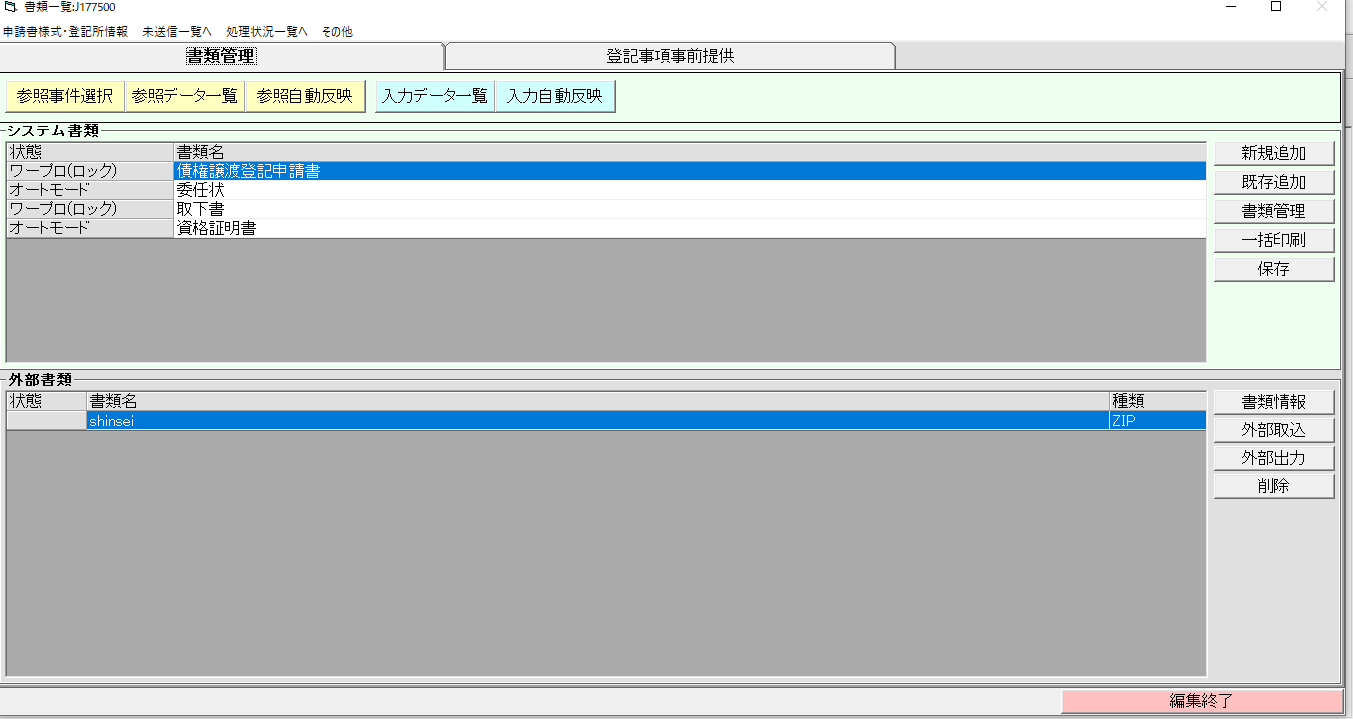
②そのZIPファイルをCドライブの「ドキュメント(document)」の場所に置く(⑤で行う「取り込み」の取り込むファイルの場所がここになるため)
③ZIPファイルを右クリック。「すべて展開」をして普通のフォルダにする。
④今回申請する債権or動産譲渡の申請書を作成し、データ入力フォームへ
⑤下記図の要領で前回の「shinsei」フォルダを取り込む(取り込む「shinsei」フォルダは左に表示されているものから選択)
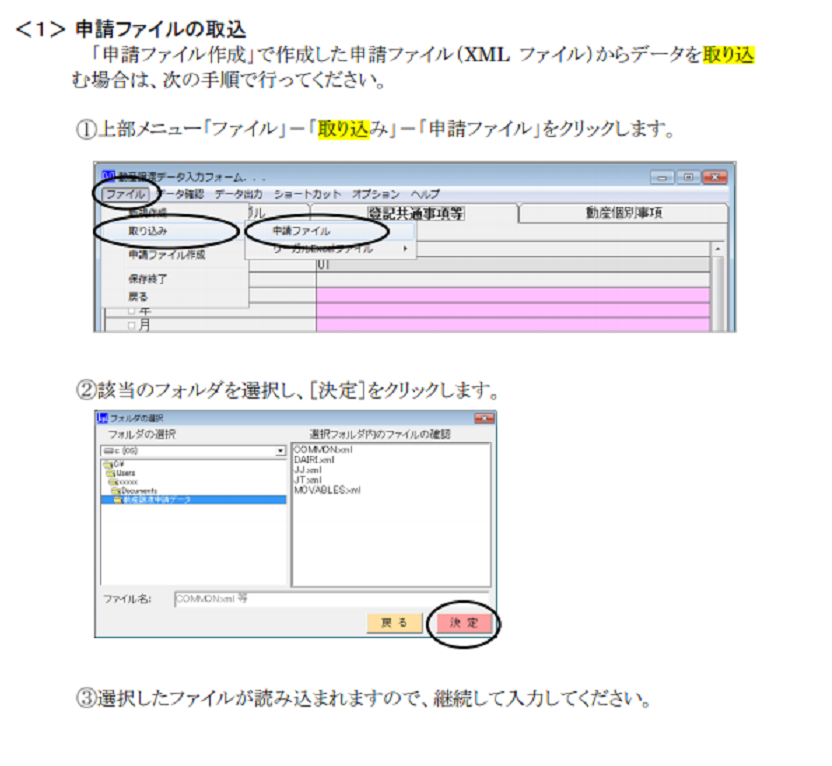
上記図は「権」のマニュアルより抜粋(図が小さくて見えづらくてすいません。。)
⑥⑤の操作で前回分のデータが取り込まれるので、取り込んだデータを加工し、今回申請分のデータを作成する。
なお、作成した申請データはすべて「shinsei」という名前になるので、この手順を行うたびに、「ドキュメント(document)」欄から消すなどの措置をする必要がある。
以上です。
司法書士もパソコンと格闘しながら登記申請をしているということのご紹介でした。
司法書士法人鈴木総合事務所
司法書士 正橋 史人

